Windowsでファイアウォールをオフにする方法

Windows ファイアウォール (ファイアウォールとも呼ばれます) は、Windows に組み込まれているネットワーク セキュリティ システムです。
インターネットに接続していれば、ほぼすべてのアプリケーションが大きな問題なくネットワーク接続にアクセスできます。もちろん、アプリケーションは追加の機能やサービスを提供したり、リモートでキャプチャした情報を送信したり、更新を受信したりするためにインターネットに接続します。
アプリケーションが制限なくインターネットにアクセスできるようにすることは大した問題ではありませんが、プログラムによるインターネットへのアクセスをブロックまたは防止する必要がある状況が発生する場合があります。
Windows には、コンピュータを脅威から保護するウイルス対策ソフトウェアに加えて、システムを外部の脅威から保護するWindows ファイアウォールが組み込まれています。また、使用中に、ユーザーは自分のニーズに合わせてWindows ファイアウォールのオン/オフをカスタマイズできます。または、Windows ファイアウォールを介して、アプリケーションやソフトウェアによるインターネットへのアクセスをブロックすることもできます。
コンピュータ上のすべてのアプリケーションまたはソフトウェアのインターネット アクセスをブロックしながら、他のプログラムは引き続きネットワークにアクセスできます。以下の記事では、Windows 上のソフトウェアとアプリケーションのインターネット アクセスをオフにする方法について説明します。
注意事項
以下の手順は、通常の win32 プログラムでのみ機能します。最新のストア アプリまたは UWP アプリを制限する場合は、接続メータリングを有効にする必要があります。従量制課金接続 (データ制限が関連付けられているインターネット接続) では、バックグラウンドでの更新とインターネット アクセスが制限されます。
全体的な設定は非常に簡単ですが、手順を慎重に実行する必要があります。何をしているのか分かっていない限り、他のものには触れないでください。
Windows 10のソフトウェアネットワーク接続を無効にする方法
これを実行するには、コンピューター上の Windows ファイアウォールがアクティブになっている必要があることに注意してください。
ステップ1:
コントロール パネルに移動して、配置を大きいアイコンに変更します。次に、下のWindows ファイアウォールをクリックします。
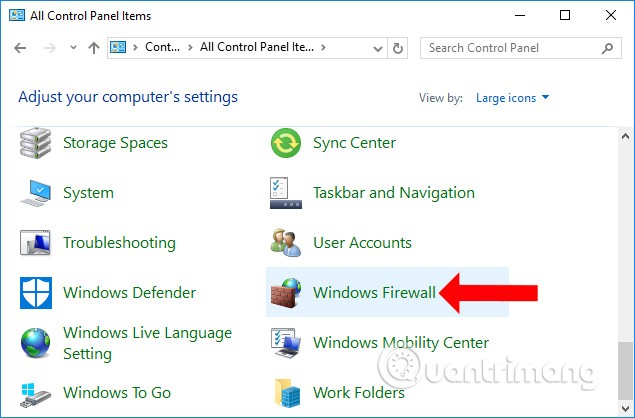
ステップ2:
新しいインターフェースに切り替えて、画面の左側のリストにある「詳細設定」をクリックします。
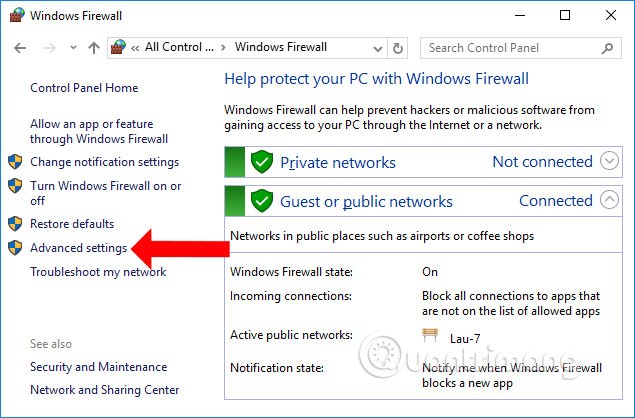
ステップ3:
セキュリティが強化された Windows ファイアウォールのインターフェイスが表示されます。ここで、下の[送信の規則]をクリックし、 [新しい規則...]を右クリックして新しい設定を作成します。
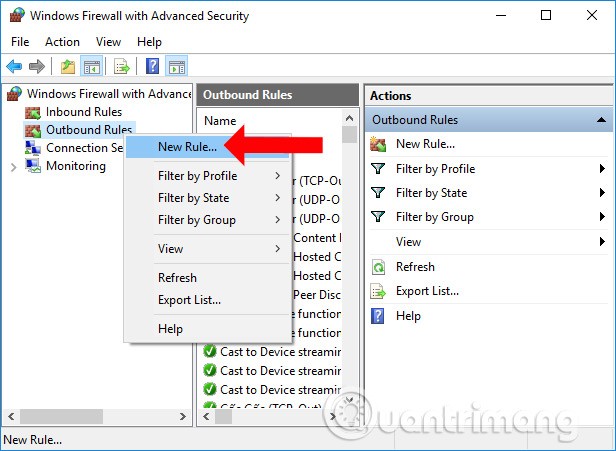
ステップ4:
ソフトウェアのインターネット接続をブロックするように設定するには、ユーザーは 5 つの手順を実行する必要があります。
新しいページに移動し、「プログラム」を選択してコンピューター上のソフトウェアとアプリケーションの設定を作成し、下の「次へ」ボタンをクリックします。
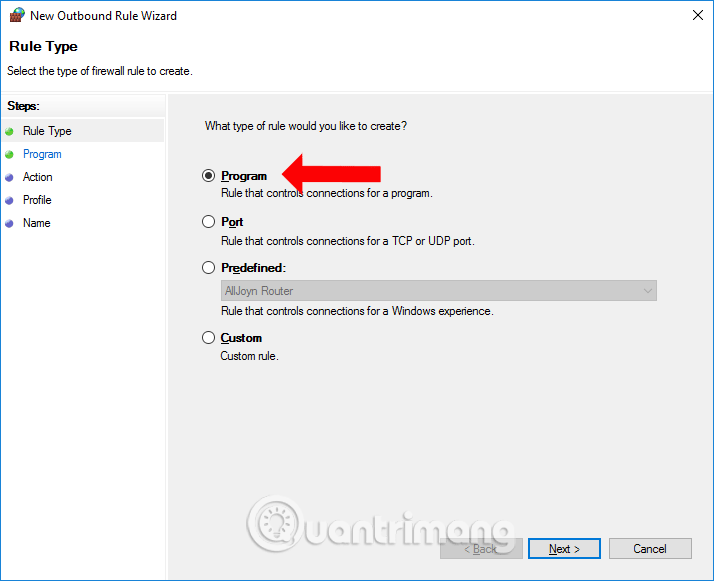
ステップ5:
このインターフェースでは、デバイスにインストールされているすべてのアプリケーションとソフトウェアを選択する場合に「すべてのプログラム」を選択できます。ソフトウェアを選択する場合は、「このプログラム パス」をクリックし、「参照」を選択して、インターネットをブロックするソフトウェアを見つけて、「次へ」をクリックします。たとえば、Firefox ブラウザのインターネット アクセスがブロックされます。
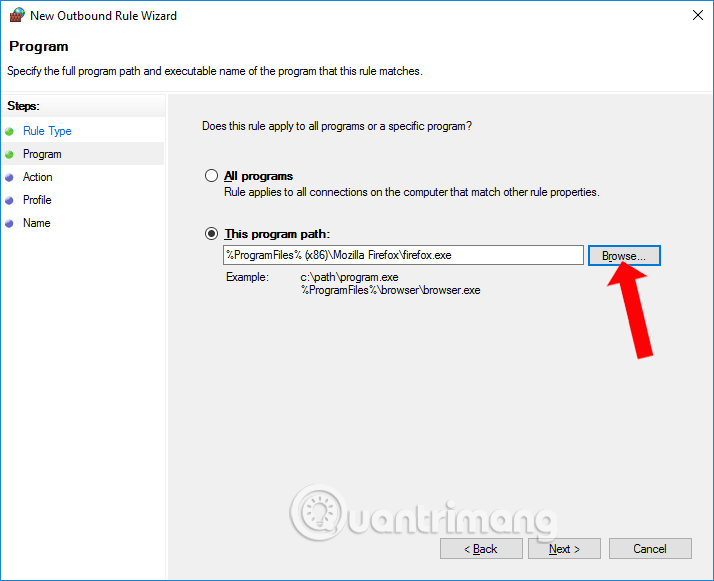
ステップ6:
このインターフェースで、「接続をブロック」を選択し、「次へ」をクリックして続行します。
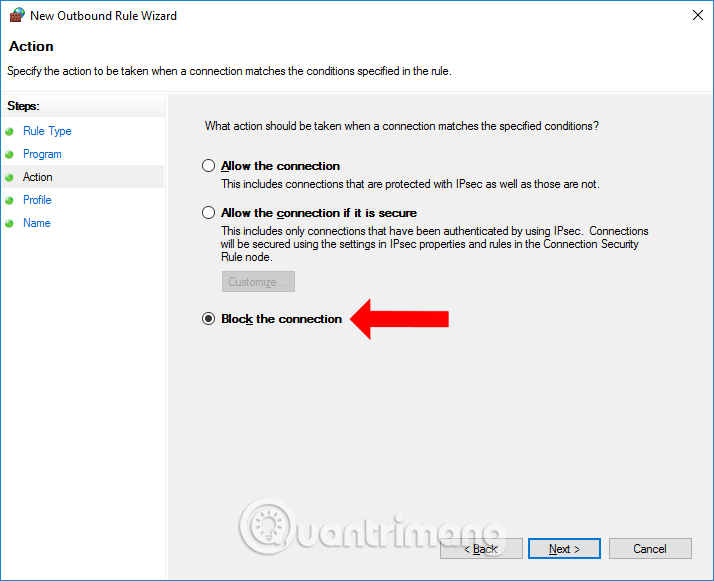
ステップ7:
新しいインターフェースに切り替えて、下の「次へ」をクリックします。
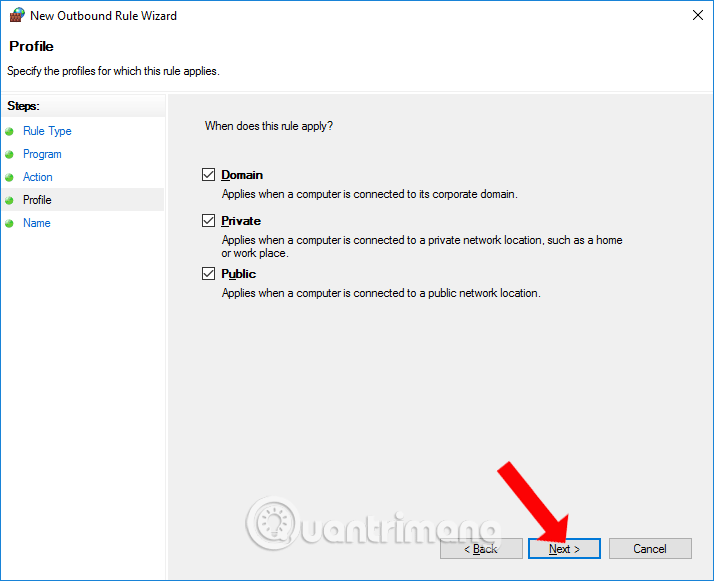
最後に、セットアップの名前と以下の説明を入力し、「完了」をクリックして終了します。
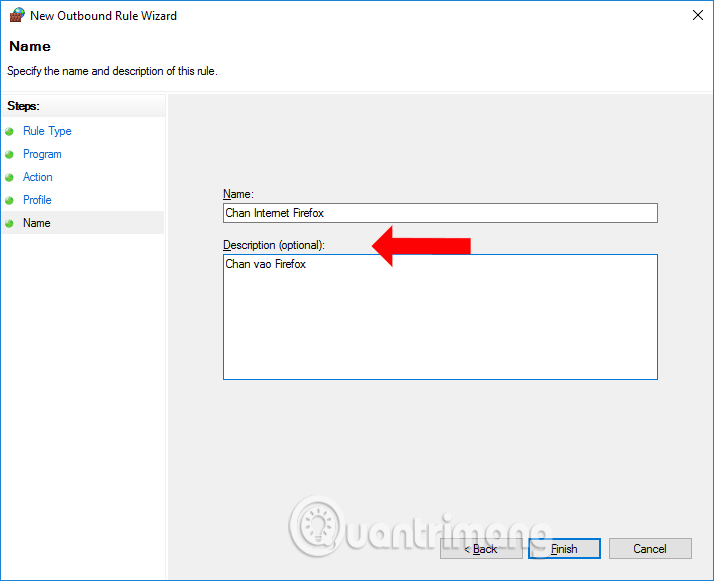
ここで Firefox ブラウザを開くと、図のようにネットワーク接続がないことを示すメッセージが表示されます。その他のアプリケーションやソフトウェアには、引き続き通常どおりアクセスできます。
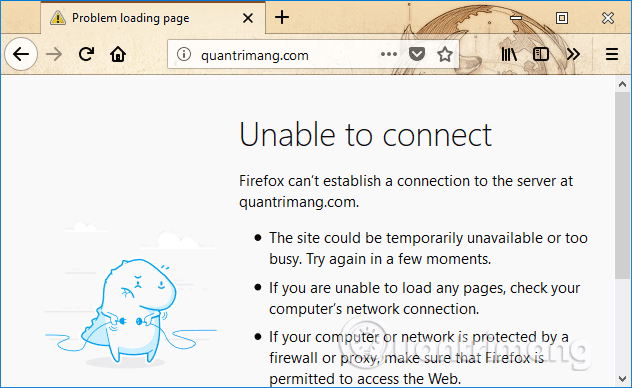
ソフトウェアのインターネット接続のブロックを解除するには、選択したアプリケーションのネットワーク接続を再度開き、セキュリティが強化された Windows ファイアウォールのメイン インターフェイスに再度アクセスし、新しく作成された設定を右クリックして、[無効] を選択して一時的に無効にするか、[削除]を選択して完全に削除します。
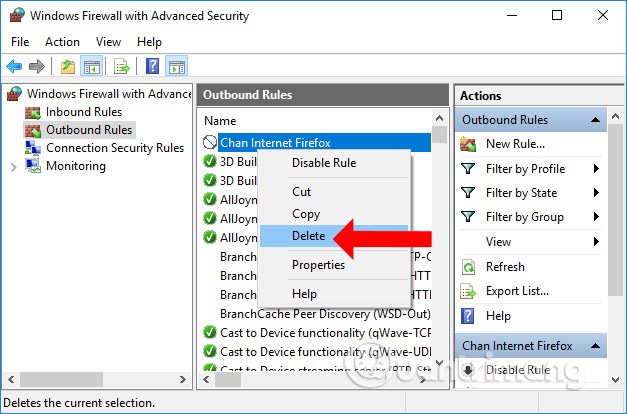
ソフトウェアをインストールしなくても、コンピューターにインストールされているソフトウェアやアプリケーションのインターネット接続を完全にブロックできます。 Windows ファイアウォールではネットワーク接続を無効にしたり完全にオフにしたりできるので、ネットワーク接続のブロック解除も簡単です。
アプリケーションがインターネットに接続するのをブロック解除する
ブロックしたプログラムがインターネットに接続できるようにするには、2 つの方法があります。
一時的にブロックを解除
ルールを一時的に無効にしてアプリケーションを許可するには、作成したルールを右クリックし、「ルールを無効にする」オプションをクリックします。
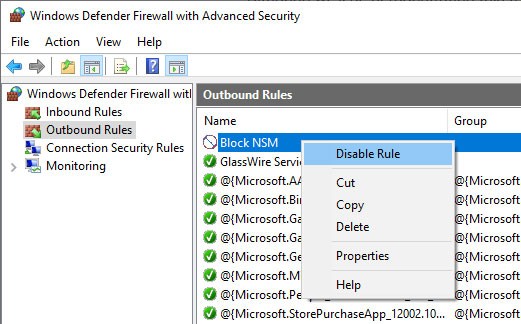
プログラムを再度ブロックするには、「ルールを有効にする」オプションをクリックします。
ルールを削除
ルールを削除するには、ルールを右クリックして「削除」オプションを選択するだけです。
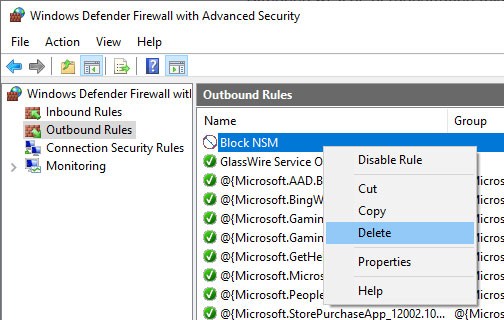
すべての操作が完了しました! Windows ファイアウォールを使用して、アプリケーションがインターネットに接続するのをブロックするのは簡単です。何か問題があったり、助けが必要であれば、下のコメント欄にコメントを残してください。
参照:
幸運を!
Windows ファイアウォール (ファイアウォールとも呼ばれます) は、Windows に組み込まれているネットワーク セキュリティ システムです。
VPNとは何か、そのメリットとデメリットは何でしょうか?WebTech360と一緒に、VPNの定義、そしてこのモデルとシステムを仕事にどのように適用するかについて考えてみましょう。
Windows セキュリティは、基本的なウイルス対策だけにとどまりません。フィッシング詐欺の防止、ランサムウェアのブロック、悪意のあるアプリの実行防止など、様々な機能を備えています。しかし、これらの機能はメニューの階層構造に隠れているため、見つけにくいのが現状です。
一度学んで実際に試してみると、暗号化は驚くほど使いやすく、日常生活に非常に実用的であることがわかります。
以下の記事では、Windows 7で削除されたデータを復元するためのサポートツールRecuva Portableの基本操作をご紹介します。Recuva Portableを使えば、USBメモリにデータを保存し、必要な時にいつでも使用できます。このツールはコンパクトでシンプルで使いやすく、以下のような機能を備えています。
CCleaner はわずか数分で重複ファイルをスキャンし、どのファイルを安全に削除できるかを判断できるようにします。
Windows 11 でダウンロード フォルダーを C ドライブから別のドライブに移動すると、C ドライブの容量が削減され、コンピューターの動作がスムーズになります。
これは、Microsoft ではなく独自のスケジュールで更新が行われるように、システムを強化および調整する方法です。
Windows ファイルエクスプローラーには、ファイルの表示方法を変更するためのオプションが多数用意されています。しかし、システムのセキュリティにとって非常に重要なオプションが、デフォルトで無効になっていることをご存知ない方もいるかもしれません。
適切なツールを使用すれば、システムをスキャンして、システムに潜んでいる可能性のあるスパイウェア、アドウェア、その他の悪意のあるプログラムを削除できます。
以下は、新しいコンピュータをインストールするときに推奨されるソフトウェアのリストです。これにより、コンピュータに最も必要な最適なアプリケーションを選択できます。
フラッシュドライブにオペレーティングシステム全体を保存しておくと、特にノートパソコンをお持ちでない場合、非常に便利です。しかし、この機能はLinuxディストリビューションに限ったものではありません。Windowsインストールのクローン作成に挑戦してみましょう。
これらのサービスのいくつかをオフにすると、日常の使用に影響を与えずに、バッテリー寿命を大幅に節約できます。
Ctrl + Z は、Windows で非常によく使われるキーの組み合わせです。基本的に、Ctrl + Z を使用すると、Windows のすべての領域で操作を元に戻すことができます。
短縮URLは長いリンクを簡潔にするのに便利ですが、実際のリンク先を隠すことにもなります。マルウェアやフィッシング詐欺を回避したいのであれば、盲目的にリンクをクリックするのは賢明ではありません。
長い待ち時間の後、Windows 11 の最初のメジャー アップデートが正式にリリースされました。














